时间:2012-09-28 00:00 来源:http://www.xp290.com 作者:系统猫
很多对电脑不太懂的朋友留言询winxp系统输错密码锁定电脑的处理方法,虽然winxp系统输错密码锁定电脑处理起来不是很难,可是网上众多朋友还不知道怎么处理,小编今天希望大家学习到的是winxp系统输错密码锁定电脑比较容易操作的方法。你只用依照按照 1.首先,点击开始菜单再附件里面找到运行,点击打开它。 2.在“运行”对话框中输入“gpEdit.msc”,点击确定打开“组策略编辑器”。的步骤即可,还有不知道winxp系统输错密码锁定电脑么解决的朋友赶快来学习一下吧!
1.首先,点击开始菜单再附件里面找到运行,点击打开它。

2.在“运行”对话框中输入“gpEdit.msc”,点击确定打开“组策略编辑器”。
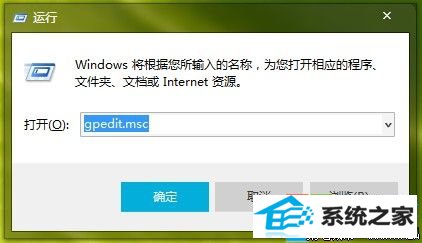
3.在“组策略编辑器”依次打开“计算机配置”-“windows设置”-“安全设置”-“账户策略”-“账户锁定策略”。
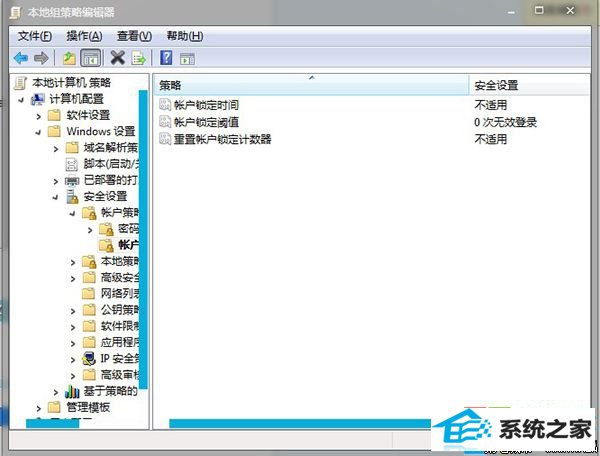
4.在“账户锁定策略”对话框中我们双击“账户锁定阈值”

5.在“账户锁定阈值属性”对话框中选择错误次数锁定,比如3次、4次,然后点击确定就可以了~
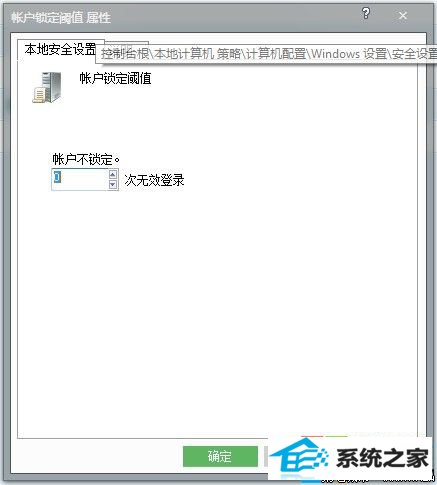
相关文章
热门教程
热门系统下载
热门资讯